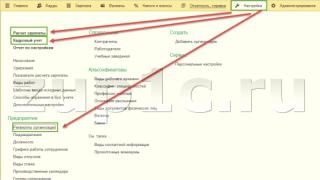Всем привет! Хочу поведать вам одну историю о своей невнимательности, которая и побудила меня к написанию данной статьи. Около недели назад мой хост-провайдер проводил профилактические работы , время было оговорено и было предупреждение о том, что сайт будет лежать 15-30 минут. Я подумал, что это не так много и особо не волновался по этому поводу и ушел по своим делам.
Во время профилактики сайт действительно лежал, но время я особо не засекал. К моему удивлению, после окончания работ доступа к сайту так и не было — на нем висела ошибка 403 (про коды ошибок и ответа сервера прочитайте ), которая означает недостаток прав клиента . Примерно в то же время было написано письмо в службу поддержки провайдера. Ответили довольно быстро.
Причина блокировки аккаунта была в огромной нагрузке на хостинг . Работник саппорта привел логи сервера. в то время была небольшой — около 300 человек в сутки, поэтому вопрос о смене тарифа сразу отпал. Сайт мне включили, правда после 5-ти часовой проверки на вирусы и возможные причины перегрузки. Кстати, в общей сложности сайт лежал около суток, и это сказалось на позициях — блог вылетел из топ-10 по некоторым запросам в .
Перед отключением сайта я повесил баннер от seohammera (про системы автоматического продвижения вы можете прочесть ), поэтому подозрение пало на него. Баннер был убран и все вроде бы стало хорошо. Также был направлен вопрос в техподдержку о степени нагрузки — ответили, что все в порядке. Но на этом я не остановился и начал искать пути сокращения нагрузки на хостинг .
Были переработаны и удалены многие участки , немного поработал с php и сделал еще много мелочей, как-нибудь я напишу подробную статью о снижении нагрузки на хостинг . Еще в начале существования блога я установил плагин Hyper Cache, который призван сократить нагрузку путем кэширования страниц. Т. к. в то время я не соблюдал правила установки, оказалось, что плагин этот вовсе не работает.
И ведь в инструкции по установки было все написано, но внимания на это я почему-то не обратил. Вот так вот основное средство для понижения нагрузки не работало все это время. Итак, основной темой этой статьи будет корректная установка и настройка плагина Hyper Cache на блог. Сейчас плагин работает нормально, так что ошибок моих вы не повторите.
Установка плагина Hyper Cache

В появившейся странице вписываем имя плагина — Hyper Cache, должен оказаться на первом месте. Устанавливаем плагин (от вас потребуется ввод данных ftp аккаунта). Также можно загрузить архив с плагином с официального сайта, затем через админку загрузить и установить. В общем, устанавливайте любым удобным для вас способом .
Готово, плагин установлен. Для того, чтобы активировать поддержку использования кэшированных страниц , необходимо добавить вот эту строку:
Define("WP_CACHE", true);
в файл wp-config.php . Вставить строчку можно в любое место файла, главное чтобы она находилась в теге

теперь необходимо на папку wp-content выставить права 777 (сделать это можно через ftp-клиент, например Filezila). Это требуется для того, чтобы плагин создал папку для хранения файлов кэшированных страни ц. Папка называется cache . После того, как он ее создаст, можете поменять права на wp-content обратно на 755, а вот на папку cache (у меня находится в папке wp-content , также может быть в папке с плагином, поищите) устанавливаются права 777, чтобы плагин мог записывать туда файлы.
Теперь коротко и по пунктам :
- Устанавливаем плагин
- Добавляем строчку в файл wp-config
- Устанавливаем права доступа 777 на папку wp-content
- Ищем папку cache и также ставим права 777
- Возвращаем папке wp-content права 755
Готово. Плагин установлен, желательно проверить работает ли он. Запомните — плагин создает отдельный файл для каждой кэшируемой страницы , но только при посещении ее пользователем. Т.е. человек зашел, страница загрузилась, добавилась в кэш. Также учтите, что для вас будет всегда показана свежая версия страница, а не из кэша (если вы войдете на сайт под своим логином). Для проверки делаем следующие действия:
- Загляните в параметры плагина . Если сверху нет никаких предупреждений, то все в порядке.
- Если у вас на сайте уже есть материалы и посетители, то гляньте в строку «Файлы в кэше (актуальные и устаревшие)» — там должно быть число больше 1.
- Зайдите на сайт незалогинившись (с другого браузера например) и посмотрите код. В конце должна быть строчка вида
- Зайдите в папку cache на сервере (мы на нее еще права 777 ставили). если в ней есть непустые файлы — плагин работает корректно.
Все, плагин работает и можно приступать к его настройке из админки.
Настройка плагина Hyper Cache
Итак, входим в меню «Параметры — Hyper Cache»

Теперь пройдемся по каждому пункту меню. В состоянии кэша вы можете видеть текущее количество кэшируемых страниц и дату следующего сброса кэшированных страниц. Последнее не является очисткой кэша, а относится к пункту в следующем меню. Кстати, при внесении любых изменений, необходимо нажать кнопку «Обновить» под блоком, дабы изменения вступили в силу.
Конфигурация — основные параметры плагина:
- Таймаут кэшированных страниц — время, через которое будут удалены все страницы в кэше. По умолчанию стоит значение 1440 — сутки, вполне нормально для блогов, которые не слишком часто обновляются.
- Режим аннулирования кэша — указывает условие, при котором система будет удалять страницу из кэша. Оптимальный вариант — при изменении записи.
- Отключить кэш для комментаторов — функция, при включении которой пользователь, оставивший комментарий, увидит свежую версию страницы, а не сохраненную (кэшированную). Человек сразу увидит, отправлен ли комментарий на модерацию или размещен сразу (в зависимости от ваших )
- Кэширование RSS — просто кэширование новостной ленты блога. Возможно, при включению будут небольшие задержки в рассылке
- Allow browser caching — включает возможность сохранение страницы на жестком диске пользователя, еще больше снижает нагрузку на хосттинг

Конфигурация для мобильный устройств
Используется, если у вас есть мобильная версия сайта, созданная посредством плагина WordPress Mobile Pack, то можете включить данную опцию. Плагин Hyper Cache будет создавать отдельные кешированные файлы под другими именами для мобильных устройств (в соответствии настройкам вашей мобильной темы) и перенаправлять посетителей на созданные страницы.У меня мобильной версии нет, поэтому галочки не стаил
Плагин оптимизирует текст (на стороне сервера) и передает пользователю. Ускоряет загрузку страниц сайта.
- Store compressed pages — собственно, включение самой функции.
- Send compressed pages — позволяет сохранить пропускную способность при сжатии страницы, если это возможно.
- On-the-fly compression — опять же помогает увеличить скорость загрузки сайта при возможности.

- Перевод — отключает русскую версию страницы настройки плагина.
- Disable Last-Modified header — отключает в заголовке страницы время ее последнего изменения.
- Кэширование Домашней — отключает кеширование домашней страницы (помогает, если главная страница сайта часто обновляется).
- Кэширование перенаправлений — кэширует все редиректы wordpress блога, снижая время на их обработку.
- Page not found caching (HTTP 404) — включает кеширование страницы ошибки 404.
- Strip query string — позволяет кешировать URL с дополнитльными запросами (адреса с?, =, & и т.д.) как URL без них
- URL с параметрами — включает кеширование запросов со знаком вопроса. При включенном ЧПУ можно не использовать, хотя при активации опции снижается нагрузка (некоторые роботы отправляют запросы с?).
- Allow browser to bypass cache — позволяет браузеру обойти кеширование. Например, при перезагрузке страницы.

Фильтры
- Исключаемые URL — страницы, которые вы хотите исключить из кэширования. По одному на строку.
- Исключаемые агенты — юзер-агенты (например, поисковые роботы), для которых вы хотите всегда показывать свежую версию страницы.
- Совпадение Cookies — отменяет кеширование при совпадении cookies. По одному на строку.
Не забывайте после изменений настроек нажимать кнопку Обновить, для каждого блока своя кнопка.
Если вы все сделали правильно, то плагин начнет работать и . О других способах ее понижения я расскажу в следующих статьях. тема очень актуальна, поскольку поисковики, особенно , обращают внимание на скорость загрузки страницы. До скорых встреч на страницах блога МонетаВИнтернете!
Приветствую, друзья. Плагин Hyper Cache, о настройках которого сегодня пойдет речь, существенно снижает нагрузку на сервер хостинга за счет кэширования страниц. Все поклонники WordPress любят эту CMS за ее гибкую настройку, простоту в работе и огромную функциональность. Но, за все преимущества приходится платить, в данном случае, платой является очень высокая требовательность к серверным ресурсам.
Вебмастера, которые имеют Вордпресс проекты с высокой посещаемостью подтвердят, что серверная нагрузка движка очень велика и если ничего с ней не делать, то:
- как минимум, блог будет медленно грузиться, что создаст не комфортные условия пользователям и будет ухудшать поведенческие факторы;
- как максимум, хостинг будет предъявлять претензии по поводу превышения допустимой нагрузки и предложит перейти на более дорогой тарифный план, грозя отключением (я такие письма получал).
WordPress имеет массу важных и полезных плагинов. Для каждого проекта одни нужны, другие не нужны, но существует группа таких, использование которых обязательно на каждом ресурсе. В их число входит Hyper Cache (наравне с такими плагинами, как и ).
Как работает Hyper Cache
Но есть один нюанс, без которого «не полетит». Так как данный плагин глубоко влазит в работу движка, ему нужны специальные разрешения, иначе, доступа у него не будет.
Для этого, после активации плагина, в файл wp-config.php вашего блога надо добавить следующую строчку:
Define("WP_CACHE", true);
Когда активируете плагин – он вам сам подскажет, что требуются изменения в файле. Я вставил в самом конце, вот так:
После этого плагин должен заработать (у меня заработал). Если что-то не включится, то пишите в комментариях, попробуем разобраться вместе.
Настройка плагина Hyper Cache
В принципе, сразу после установки плагин уже начнет работать, но более тонкие настройки, заточенные индивидуально под ваш проект будут более эффективными.
Итак, после установки и запуска плагина в панели управления в разделе «Настройки» у вас чудесным образом материализуется пункт, с соответствующим плагину названием. Переходите туда.

Настройки имеют 4 вкладки. Плагин частично переведен – где-то надписи на русском, где-то на английском, причем, перевод явно машинный (не всегда понятно, что имеется ввиду) – может быть в новых версиях сделают нормальный перевод, тогда будет попроще. Рассмотрим каждую из вкладок.

Главные настройки
Начнем с главных (вкладка так и называется, она открывается по умолчанию). Ниже мой пример, а дальше описание каждого блока.

- Пункт про «Disable translations » позволяет отключить встроенный переводчик, если поставите галочку. В этом случае весь текст плагина должен отображаться в оригинале на английском.
- Далее, в пункте «Кэшированные страницы, будут действительны в течение » указывается период, в течение которого будут храниться кэшированные версии документов. По истечении данного времени кэш сбрасывается и создается по новой при очередном посещении пользователем. Указать можно любое время, зависит от того, как часто вы обновляете материалы сайта. У меня стоит 24 часа, если у вас блог обновляется очень редко, то можете сделать и в разы больше. Чем реже будут пересоздаваться файлы с кэшем, тем меньше серверных ресурсов будет тратить сайт на их создание.
- Следующие 2 пункта про сжатие данных (compression). Первый «Включить сжатие » включает сжатие данных при передаче информации, второй «Enable on-the-fly compression » включает сжатие «на лету» для страниц, которых нет в кэше.
- Можно настроить обновление кэша последних записей в том случае, если обновлена главная. Для этого в «Когда обновлена домашняя страница, обновятся остальные. » укажите количество постов, которые должны меняться. У меня это поле стоит пустым, так как контент главной не влияет на содержимое статей (зависимость, скорее, обратная – об этом следующие пункты).
- Следующие 2 строчки позволяют включить обновление копий домашней страницы, архивов, тегов и рубрик при изменении постов. Допустим, вы отредактировали статью, сохранили ее и, если стоит галочка в первой строке пункта «Когда записи отредактированы », обновится кэш категорий и рубрик, если стоит галочка во второй, то будет пересохранена главная страница сайта. Если у вас настроено редкое обновление сохраненных копий (п.2), то эти пункты стоит включить. У меня все данные в кэше обновляются каждые 24 часа, поэтому я не активирую этот блок – все равно через сутки все обновится по графику.
- Пункт аналогичен предыдущему, только «При написании комментария » обновляет информацию в случае появления новых комментариев к записям.
- «Папка кэша » позволяет сменить стандартную папку, используемую плагином для хранения данных на свою.
- «Далее эта функция будет выполняться через » включает опцию автоматической очистки кэша от старых неиспользуемых (несуществующих) материалов.
- Настройка «Разрешение кеширования браузерами » разрешает браузерам кэшировать данные с сайта на пользовательской стороне (на компьютере посетителя). Указывается время актуальности данных.
- HTTPS – эта настройка нужна в том случае, если ваш блог использует соответствующий протокол (у меня его нет). По умолчанию устанавливается хранение раздельного кэша для http и https протоколов.
- Что делает «Use readfile() » я не понял, поэтому не стал включать данную опцию.
- Может возникнуть ситуация, когда срок действия кэша истек, а пользователи на этот URL еще не заходили, то есть новый кэш создан не был. Но, пришел поисковый робот, вопрос – что показывать ему? В пункте «Служит ботам со страницами с закончившимся сроком действия » вы можете выбрать – показывать данные с истекшим сроком годности из кэша или отдавать обычную страницу WordPress. Я считаю, что роботам надо отдавать всегда актуальный материал, поэтому «просрочку» им показывать не стоит.
Раздел «Исключения»
С основными настройками мы разобрались, переходим к исключениям. Здесь мы можем указать конкретные страницы или разделы, которые кэшироваться не должны.
В этой вкладке с переводом все хорошо, поэтому почти все пункты понятны без описаний. Я запретил сохранять основную RSS ленту и ленты комментариев. В любом случае они мне не нужны, так как стандартный RSS у меня заменен на feedburner.
Также отключил показ кэша для человека, оставившего комментарий – он должен видеть то, что написал – галка тут – «Don’t serve cached pages to comment authors».
Кэширование страницы с 404 ошибкой отключать я не советую, так как места ее кэш занимает немного.
Из того, что вам может пригодится:
- Запрет на кэширование конкретных URL-ов, для этого включаете пункт «Точный адрес URI исключить» и в поле прописываете адреса нужных страниц.
- Запрет на кэширование разделов, тогда в следующем пункте пишете адрес, с которого URL должен начинаться.
- Исключение некоторых типов пользовательских устройств в пункте «Устройства (пользовательские) исключить». Например, если у вас отдельная версия для мобильных устройств, выдавать человеку на смартфон обычный кэш не нужно. Прописываете в этом поле с новой строки все агенты пользователей, подпадающие под фильтр – iphone, android, ipad, ipod, symbian, windows phone 7, windows mobile, opera mini, opera mobile и т.д. (я сам не знаю весь перечень, указал основные варианты, в принципе, большую часть устройств они охватывают). В принципе, этот пункт вряд ли вам пригодится. Если вы будете использовать отдельную мобильную версию ресурса, то лучше настроить его кэширование (в следующем разделе расскажу), чем отключать.
- Не кэшировать старые записи, по которым маленький трафик. Если у вас сайт не привлекает посетителей с поиска, то посты, опубликованные давно редко кто читает, их кэширование можно отключить, чтобы не занимать место на хостинге. Указываете количество дней, через которые пост уходит в разряд старых.
Раздел «Мобильный»
Чуть выше я упоминал о том, что плагин можно индивидуально сконфигурировать для работы с мобильным и стационарным трафиком.
В этой вкладке всего 3 настройки, позволяющие определить, кому и что показывать.
Начну с низу.
Для начала необходимо указать плагину, какой посетитель будет считаться пришедшим с мобильного устройства. Для этого используем тот же список мобильных агентов (user-agent), что мы указывали на вкладке исключения (если вы рассчитывали на такие устройства). Если никаких особых указаний для мобильного трафика вы не планируете – оставляйте поле пустым и все.
Теперь выбираем режим работы, там есть 3 варианта:
- Использовать стандартный кэш – это вариант, при котором никакой разницы между пользователями разных устройств не будет – все получат те же самые страницы (У меня в блоге именно такой вариант, так как верстка сайта адаптивная).
- Кэшировать отдельно – позволяет пользователям с мобильными user-agent выдавать кэш с использованием темы оформления отличной от основной (для пользователей ПК показываете обычный шаблон, для мобильных другой – облегченный) – получается 2 разных кэша.
- Не кэшировать страницу – все ясно – плагин вмешиваться в работу сайта, при заходе мобильных пользователей, не будет.
Если в режиме работы был выбран вариант с раздельным кэшем, то во вкладке мобильная тема необходимо указать какая тема должна применяться для мобильного трафика (из выпадающего списка).
Про CDN
Появился он совсем недавно. К сожалению, я толком не понял, что это за фича, что-то как-то связано с хранением данных в облачных сервисах. Получается, что данные с сайта размещаются на разных серверах, не относящихся к хостингу, а пользователю передается информация с того сервера, который ближе к нему находится.
На работоспособности плагина эта вкладка никак не сказывается, поэтому, для себя сделал вывод, что мне пока данная настройка не нужна.
Если со временем будет больше ясности, то дополню пост. Кстати, если вы разобрались, как работать с CDN в Hyper Cache, то напишите в комментариях или дайте ссылку где почитать.
Как проверить работу Hyper Cache
После всех проведенных выше настроек надо проверить, как все работает.
Плагин не показывает кэш администратору сайта – администратор получает полную версию всегда.
Поэтому, для проверки нужно выйти из администраторской панели или открыть сайт (в котором вы не залогинены на сайте).
Дальше, нажмите сочетание клавиш Ctrl+U или щелкните правой кнопкой мыши по фону блога и выберите пункт «Исходный код страницы». Пролистайте в самый конец, там должен появиться тег с указанием того, что вы видите кэш с датой его создания – если тег есть, значит все в порядке и плагин работает.
На этом настройка и проверка закончена, теперь ваш блог будет работать быстрее, а серверных ресурсов использовать меньше.
Сегодня мы продолжаем оптимизировать наш блог, увеличиваем скорость его загрузки. Напомню, в , мы увеличили скорость загрузки блога без помощи плагинов. Сегодня же я расскажу Вам про плагин, который позволит кэшировать запросы . В скором времени, что такое кэш я расскажу в специальном разделе. Думаю, этот раздел будет очень полезен, особенно для новичков.
В двух словах, приведу определение кэша с Википедии:
Кэширование интернет-страниц - процесс сохранения часто запрашиваемых документов на (промежуточных) прокси-серверах или машине пользователя, с целью предотвращения их постоянной загрузки с сервера-источника и уменьшения трафика.
Так вот, плагин Hyper Cache кэширует страницы блога . Плагин ставьте обязательно! Маленькое примечание: плагин Hyper Cache работает только для незарегистрированных пользователей, то есть Вы можете работать с блогом (смена дизайна и т.п.) нормально и видеть изменения блога сразу.
Оптимизация блога
Установка плагина Hyper Cache

Настройка плагина Hyper Cache
Чтобы попасть в настройки плагина нужно перейти в админку WordPress –> Настройки –> Hyper Cache . В пункте Cached pages timeout есть смысл поставить количество времени больше, я поставил 10 000 минут. Сохраните изменения.
Проверка работы плагина кэширования на WordPress
В принципе, все. Будут вопросы – пишите в комментариях. Спасибо за внимание, ждите следующие уроки по созданию, раскрутки и монетизации блога!
Здравствуйте, уважаемые читатели блога сайт. В этой статье я продолжу тему оптимизации WordPress () с целью снижения его нагрузки на сервер хостинга. Этот вопрос будет становиться для вас тем актуальнее, чем больше посетителей будет приходить на ваш блог.
В предыдущей статье были описаны некоторые . Но это, конечно же, только полумеры, которые нужно выполнять обязательно в комплексе с другими способами.
Способов оптимизации очень много и обо всех я подробно буду рассказывать в этой серии статей. Сегодня мы рассмотрим один из самых действенных из них, а именно кэширование. Сначала нужно определиться с тем, что же это такое и зачем его нужно использовать. Для начала рассмотрим работу блога на WordPress без кэша.
Кэширование в WordPress и как при этом работает блог
Все дело в том, что браузеры работают только с вебстраницами в формате HTML () и напрочь не понимают язык PHP, на котором, собственно, и написан данный движок. Поэтому Вордпресс, после того как пользователь обратится к той или иной страничке блога, должен успеть сформировать эту страницу опираясь на алгоритм, прописанный в ее коде на языке PHP.
В классическом статичном сайте (сейчас таких осталось очень мало) все вебстраницы реально существуют и находятся на сервере вашего хостинга. К ним всегда можно обратиться, введя соответствующий адрес в браузере, или даже физически, через FTP скачать какую-нибудь страничку с сервера себе на компьютер и открыть двойным щелчком по ней. Как говорится, ее можно пощупать.
На основе этих шаблонов создается графическое оформление запрашиваемой вебстраницы, а затем в область контента загружается из базы данных MySql, например, текст статьи. В область сайдбара так же могут загружаться данные из базы данных MySQL, если вы используете вывод в нем какой-либо информации штатными средствами WordPress или с помощью плагинов.
Как вы уже, наверное, заметили, такой способ формирования вебстраниц для браузера скрывает в себе некоторую проблему, которая особенно остро может встать при большом количестве посетителей на блоге. Код файлов, написанных на PHP, интерпретируется в HTML-страничку на лету.
Если запросов к базе данных на создание страничек будет очень много (при высокой посещаемости блога), то это может существенно нагрузить хостинг. Даже если предположить, что все посетители, находящиеся в данный момент на вашем сайте, запросили одну и ту же страничку, она все равно будет создаваться в вордпресс заново столько раз, сколько посетителей нажали по соответствующей ей ссылке.
Выход из этой ситуации состоит в использовании кэша . Как работает кэширование в WordPress? Довольно просто. Каждый раз, когда по требованию посетителя на сервере генерится страничка в формате HTML, то она не только передается браузеру пользователя нажавшего по ссылке, но и сохраняется в соответствующей папке вашего сайта.
И уже при следующем обращении к этой страничке, она не будет заново генерится, отнимая ресурс сервера (создавая дополнительную нагрузку на его процессор и оперативную память), а будет передана браузеру пользователя, запросившему эту страничку, из той самой папки на вашем сайте, где хранятся кэшированные вебстраницы.
Такой способ, когда кэшируется вся вебстраница, является самым эффективным, но не единственно возможным. Кроме того, некоторые динамичные элементы вашего блога могут при этом не работать.
Некоторые плагины для Вордпресса кэшируют только запросы к базе данных и, следовательно, позволяют работать динамическим элементам. Но все же кэширование вебстраниц целиком является, на мой взгляд, наиболее эффективным способом.
Герой сегодняшней публикации (плагин Hyper Cache) кэширует странички целиком и хранит их HTML версии в своей папке с кэшем. Что примечательно, кэширование работает только для незарегистрированных посетителей вашего блога. Т.к. у большинства блогеров регистрация не используется, то единственным зарегистрированным пользователем в этом случае будет лишь администратор, т.е. вы.
Для вас кэширование работать не будет и это очень удобно. Например, при внесении изменений в дизайн вам не надо будет каждый раз сбрасывать кэш, чтобы посмотреть результаты произведенных изменений. Хочу привести пример эффективности использования этого расширения в WordPress.
Хостинг хороший, а для бесплатного так и вовсе отличный. Но однажды у них полетел жесткий диск, где размещались базы данных всех пользователей. И что примечательно, мой блог продолжал при этом спокойно работать, ибо его странички открывались из кэша и при этом обращений к базе данных вообще не было, т.к. она была недоступна.
У которого тоже было включено кэширование, при этом не работал, жалуясь на недоступность базы данных. Время жизни HTML копий вебстраниц в кэше у меня стояло 1440 минут (одни сутки), и это оказалось больше, чем время, в течении которого на хостинге была неактивной база данных (несколько часов).
Вот такой вот замечательный плагин для кэширования в Вордпрессе. Ну, думаю, что уже достаточно теории и пришла пора рассмотреть непосредственно его установку и настройку.
Установка плагина Hyper Cache на Вордпресс
Скачать Hyper Cache вы можете с официальной страницы . Далее осуществляем стандартные действия по установке. Распакуйте архив hyper-cache.zip , используя ftp-менеджер () подключитесь к вашему сайту и загрузите папку hyper-cache в папку с плагинами wp-content/plugins/ на удаленном хосте.
Дальше нужно будет включить кэширование в самом движке WordPress. Для этого нам потребуется открыть на редактирование файл конфигурации wp-config.php , который вы сможете найти в корневой папке на сервере вашего сайта. Вам нужно будет добавить в него всего одну строчку кода:
Define("WP_CACHE", true);
Вставить ее можно в любое место до строки:
/** Абсолютный путь к директории WordPress. */ if (!defined("ABSPATH")) define("ABSPATH", dirname(__FILE__) . "/");
Я, например, вставил в область, где идет задание параметров для базы данных:
/** Имя базы данных для WordPress */ define("WP_CACHE", true); define("DB_NAME", "wm1604_ox823");
Войдите в админку Вордпресса, выберете вкладку «Плагины»- «Inactive», найдите строку с этим плагином и активируйте его. Далее выберете из левого меню Параметры -> Hyper Cache. Если в окне с настройками никаких предупреждающих сообщений не появилось, то все готово к работе.
Если предупреждения появились, то скорее всего поможет выставление прав доступа 777 на папку (читайте об этом в статье про Файлзилу по приведенной чуть выше ссылке) wp-content или папку wp-content/plugins/hyper-cache .
Это нужно для того, чтобы данный плагин мог создать в WordPress папку для хранения кэшированных вебстраниц под названием cache . После того, как он ее создаст, вы можете вернуть права доступа () на папку wp-content и папку wp-content/plugins/hyper-cache обратно на 755, а уже папке cache , которая у меня находится в wp-content/plugins/hyper-cache/cache , назначить права 777, чтобы Hyper Cache имел возможность записывать в нее и стирать HTML-файлы с кэшем.
Настройки Hyper Cache для снижения нагрузки на сервер
В первом поле настроек (в левом меню выбрать Параметры — Хипер Кеш) под названием «Файлы в кэше» вы можете видеть, сколько вебстраниц вашего блога в данный момент сохранено в кэше.
В этом же поле имеется очень важная кнопка «Clear cache» , которая позволяет сбросить кэш, т.е. удалить из отведенной для этой цели папки все имеющиеся там файлы. Эта кнопка вам может понадобиться в том случае, если вы, например, внесли изменения в дизайн и хотите, чтобы их увидели ваши посетители как можно быстрее. Потому как в противном случае, им будет по-прежнему доступна только кэшированные версии вебстраниц.
В области «Конфигурация» сосредоточены основные настройки.

В поле «Таймаут кэшированных страниц» вы можете выставить время жизни кэша в WordPress. В течении этого времени в папке cache будут храниться HTML копии вебстраниц вашего блога и все пользователи, запрашивающие их, будут получать именно эти копии.
Но как только заданное в этом поле время для какой-то вебстраницы истечет, при очередном обращении к ней посетителя, она будет открыта уже не из кэша, а стандартным образом. При этом она будет заново закэширована плагином и помещена в папку cache. Если время жизни поставить слишком маленьким, то Hyper Cache вместо разгрузки сервера будет давать на него повышенную нагрузку, связанную с постоянным записыванием кешированных вебстраниц.
В поле «Режим аннулирования кэша» задается способ очистки кэша при добавлении новых материалов на ваш блог или обновлении уже существующих статей (в том числе и при добавлении комментариев). Если из выпадающего списка выбрать «Все кешированные страницы», то при добавлении новой записи или обновлении существующей будет обновлен (очищен) весь кэш в WordPress. При выборе «Ничего» кеш останется без изменений.
При выборе «Только измененные записи» будут обновляться (удалены из кэша) только файлы кэша тех вебстраниц, которые были изменены. Галочка в поле «При аннулировании записи также аннулировать домашнюю страницу, страницы архивов и категорий» добавит вам удобства при работе с блогом.
В поле «Отключить кэш для комментаторов» можно поставить галочку. В этом случае пользователи смогут видеть добавленные ими комментарии не дожидаясь истечения времени жизни кэша для данной вебстраницы. Это делает кеширование в Вордпрессе менее эффективным, но сам блог более удобным. Галочка в поле «Кэширование RSS» позволит кэшировать RSS ленту.
В области «Сжатие», поставив галочку в приведенных полях, вы можете страниц находящихся в кеше. Это позволит немного ускорить загрузку страниц вашего блога.

В области «Экспертные настройки» желательно будет поставить галочку в поле «URL с параметрами» . В моем случае, после ее установки нагрузка блога на хостинг уменьшилась вдвое.

Не знаю всей подноготной, но несмотря урлов со всякими там знаками вопросами и прочей ерундой что умеет генерировать Вордпресс, к таким страницам кто-то обращается (боты или еще кто) и их тоже следует кешировать.
В поле «Кэширование Домашней» вы можете поставить галочку для отключения кеширования главной страницы. Это может понадобиться, если она интенсивно обновляется и включение ее кэширования может вызывать дополнительную нагрузку за счет постоянной перезаписи файла.
Не забудьте сохранить произведенные изменения в окне настроек плагина Hyper Cache, нажав на кнопу «Обновление». Для того, чтобы проверить работает ли кэширование , вам надо будет зайти на свой блог не под зарегистрированным пользователем, а как обычный посетитель. Для этого его можно просто открыть в браузере, отличном от того, в котором вы работаете как администратор.
Откройте любую страницу блога и посмотрите ее исходный код. Для этого нужно щелкнуть правой кнопкой мыши по странице в вашем браузере и выбрать пункт контекстного меню «Исходный код» (), либо «Исходный код страницы» (Firefox), либо «Просмотр кода страницы» (Google Chrome), либо «Просмотр HTML-кода» (IE).
Если вы увидите в самом низу окна с исходным кодом что-то вроде
то это будет означать, что Hyper Cache работает и при следующем запросе эта страница будет открываться им из кэша.
Удачи вам! До скорых встреч на страницах блога сайт
Вам может быть интересно
 Снижение потребляемой в WordPress памяти при создании страниц - плагин WPLANG Lite для подмены файла локализации
Как в плагине Yet Another Related Posts убрать прозрачный пиксель http://yarpp.org/pixels и изменить надпись Похожие материалы
Снижение потребляемой в WordPress памяти при создании страниц - плагин WPLANG Lite для подмены файла локализации
Как в плагине Yet Another Related Posts убрать прозрачный пиксель http://yarpp.org/pixels и изменить надпись Похожие материалы
 Simple Counters и Category and Page Icons - красивые счетчики RSS и Twitter, а так же иконки для категорий и страниц в WordPress
Simple Counters и Category and Page Icons - красивые счетчики RSS и Twitter, а так же иконки для категорий и страниц в WordPress
 Как обновить WordPress вручную и автоматически, а так же плагин Database Backup для резервного копирования
Как обновить WordPress вручную и автоматически, а так же плагин Database Backup для резервного копирования
 Оптимизация темы (шаблона) WordPress для снижения его нагрузки на сервер хостинга, плагин WP Tuner и число запросов к БД
Как отключить комментарии в WordPress для отдельных статей или всего блога, а так же убрать или наоборот подключить их в шаблоне
Оптимизация темы (шаблона) WordPress для снижения его нагрузки на сервер хостинга, плагин WP Tuner и число запросов к БД
Как отключить комментарии в WordPress для отдельных статей или всего блога, а так же убрать или наоборот подключить их в шаблоне
 Comment Toolbar - добавляем в комментарии WordPress возможность ответа и цитирования
Comment Toolbar - добавляем в комментарии WordPress возможность ответа и цитирования
 Установка и настройка плагинов для WordPress, решение возможных проблем
Установка и настройка плагинов для WordPress, решение возможных проблем
 Установка WordPress в деталях и картинках, вход в админку WP и смена пароля
Пропало левое меню в админке WordPress после обновления
Установка WordPress в деталях и картинках, вход в админку WP и смена пароля
Пропало левое меню в админке WordPress после обновления
 Подсветка кода и кнопки форматирования комментариев в WordPress - SyntaxHighlighter и Comment Form
Подсветка кода и кнопки форматирования комментариев в WordPress - SyntaxHighlighter и Comment Form
Сайта в браузерах пользователей и снизить нагрузку, оказываемую ресурсом на . Скорость загрузки увеличивается за счет того, что пользователям каждый раз выдается не генерируемая с нуля, а готовая и сформированная страница (берется из кэша). Нагрузка на сервер уменьшается за счет сокращения числа http-запросов .
Кеширование жизненно необходимо практически на всех современных сайтах и блогах. Это обусловлено экспоненциальным увеличением нагрузки на хостинг даже при относительно небольшой посещаемости. А если посетителей при выключенном кэшировании будет много, то у сайта в буквальном смысле «закипят мозги» (страницы будут открываться очень долго, сайт будет периодически «ложиться», то есть выходить из строя).
Установка плагина Hyper Cache
На движке WordPress есть как минимум несколько плагинов, позволяющих включить кэширование. Одним из самых популярных и простых в использовании является плагин Hyper Cache . Скачать его можно с официального репозитория WordPress — wordpress.org (скачать), предварительно воспользовавшись поиском по сайту.
В плане скачивания и установки никаких проблем возникнуть не должно, так как здесь все происходит по стандартной схеме (вытаскиваем из архива папку со всеми файлами и копируем ее в wp-content/plugins ). После разархивации идем в админку и ищем Hyper Cache среди всех установленных плагинов. Жмем кнопку «Активировать» . Также нужно изменить права доступа к папке со всеми плагинами wp-content/plugins на 777 (возможность чтения и записи). Финальный этап установки — редактирование файла wp-config.php. Сюда следует вписать следующую строчку кода:
define(‘WP_CACHE’, true).
На этом установка завершена. После активации плагин сразу же начнет свою работу (будет кешировать страницы блога).
Настраиваем Hyper Cache и снижаем нагрузку на сервер
Настроек в Hyper Cache совсем немного. В первую очередь, заходим на вкладку “Главные”.
Здесь можно указать время жизни кеша (время, в течение которого кешированные страницы будут храниться на сервере). Оптимальное время — от нескольких часов до нескольких суток (тут все зависит от специфики сайта, частоты обновления контента, посещаемости и других факторов). Чем чаще обновляется контент и чем выше посещаемость, тем меньше должно быть время кеша. Я как правило указываю 24 часа для нашего блога. Необходимо включить сжатие, если оно у Вас не активно.
Во-вторых заходим на вкладку “Исключения”. Здесь можно указать страницы, которые должны кешироваться. К примеру, можно отключить кэширование:
- для домашней страницы,
- для страницы 404,
- для ленты комментариев,
- для ленты RSS,
Все остальные пункты можно оставить по умолчанию.
 hyper cache вкладка «Исключения»
hyper cache вкладка «Исключения» В следующей вкладке “Мобильный ” необходимо указать “Режим работы ” — > “Использовать стандартный КЄШ ”.
 hyper cache вкладка «Мобильный»
hyper cache вкладка «Мобильный» Проверить, работает ли Hyper Cache или нет, довольно легко. Для этого нужно зайти на блог с другого браузера или от лица незарегистрированного пользователя. Посмотрите исходный код данной страницы (конечно, если вы не отключили для нее кеширование в настройках плагина). В самом конце кода должна находиться строка следующего вида.